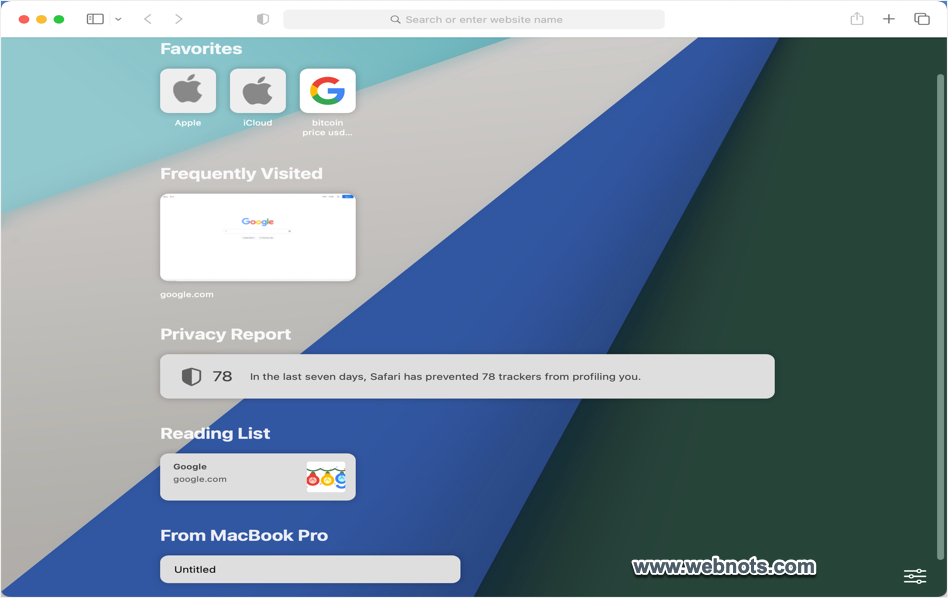如何在Safari Mac中自定义起始页
几乎所有网络浏览器都会在新标签页上显示快速访问链接。 这有助于从您之前访问过的历史记录或已添加书签的项目中快速打开站点。 但是,当它侵犯您的隐私并显示您不希望其他人看到的私人或机密页面时,问题就来了。 想象一下您正在与办公室同事进行视频电话会议并启动 Safari 浏览器以显示某些内容的情况。 如果所有参与者都能在您的新标签页上看到站点图标,那将很尴尬。 如果您对 Safari 起始页中的各个部分感到厌烦,这里是您可以在 Mac 上进行自定义的方法。
推荐:如何使用注册表解锁秘密Windows 11主题
Safari 起始页
Apple 在 Mac 最新的 Safari 版本中使用一个名为 Start Page 的页面作为新标签页。 这个所谓的起始页显示以下部分:
- 书签和收藏夹项目
- 经常访问的站点列表
- 显示被 Safari 阻止的跟踪器的隐私报告
- 阅读列表中的网站
- 来自其他设备的标签在 iCloud 中同步
- 其他人共享的选项卡和 Siri 推荐的选项卡。
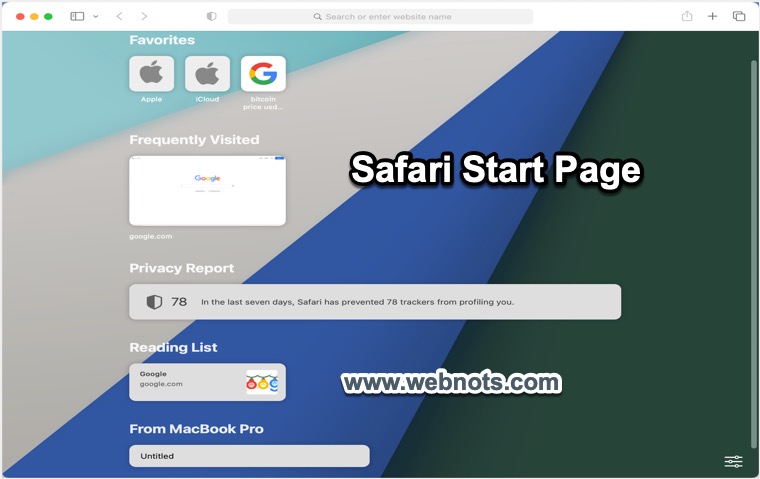
坦率地说,这在单个页面上太多了,“经常访问”部分下的大预览将逐字显示您访问过的网站的屏幕截图。
在 Mac Safari 中自定义起始页
您有很多选项可以删除起始页上的项目或完全禁用该页面并使用空白的新标签页。
1. 从起始页删除经常访问的项目
Safari 将在您的浏览历史记录中的“经常访问”部分下显示这些网站。 如果您只想删除起始页上显示的几个图标,只需右键单击该图标并选择“删除”选项即可。 这将从列表中删除站点图标并删除其历史记录。
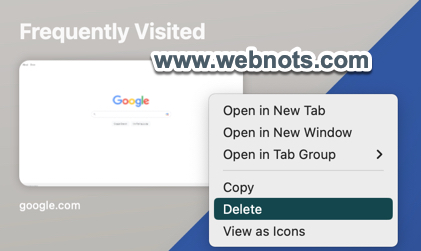
如果要从列表中删除所有项目,请转到“历史记录”菜单并选择“清除历史记录”选项。 从下拉列表中选择“所有历史记录”,然后单击“清除历史记录”按钮确认您的操作。 这将永久删除您的所有浏览历史记录,并删除显示在“经常访问”部分下的网站预览。
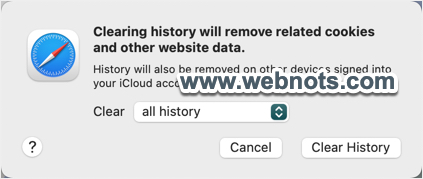
请记住,这不会影响任何其他部分,例如起始页中的收藏夹或阅读列表。
2. 从起始页禁用不需要的部分
如果您觉得起始页很乱,Safari 会提供一个选项来删除您不想看到的部分。
- 单击起始页右下角显示的自定义图标。
- 关闭这些部分的开关以禁用它们。
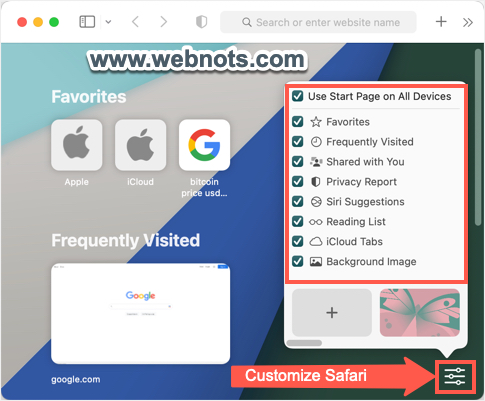
您可以随时切换开关以在起始页上重新启用它们。 也可以从这里更改背景颜色或图像。
3. 删除 iCloud 标签和 Safari 同步
如前所述,Safari 将显示使用同一 iCloud 帐户登录的其他设备的标签页。 当您使用 iCloud 同步跨设备同步书签和标签时会发生这种情况。 不幸的是,同步包括书签、阅读列表、标签等所有内容,您不能只禁用标签。 您可以查看这篇文章以了解有关禁用 Safari iCloud 同步的更多信息,当您想要跨设备共享书签/阅读列表时,这可能不是一个好主意。 替代选项是从自定义弹出窗口中禁用“iCloud 选项卡”部分,如上所述。 这将在不影响同步的情况下删除起始页中的“来自 ”部分。
笔记: Handoff 是一种不同的功能,可以在不同步的情况下跨设备选择标签。
4. 禁用 Siri 建议
如果您不希望在 Safari 起始页上看到来自 Siri 的自动推荐和建议,请按照以下步骤操作。
- 转到 Apple 徽标菜单并选择“系统设置…”。
- 打开“Siri & Spotlight”部分,然后单击“Siri 建议和隐私……”按钮。
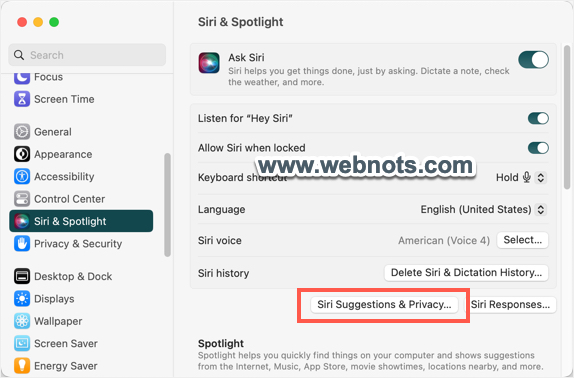
- 它将显示一个带有项目列表的弹出窗口并选择“Safari”。
- 关闭“在应用程序中显示 Siri 建议”选项的开关。
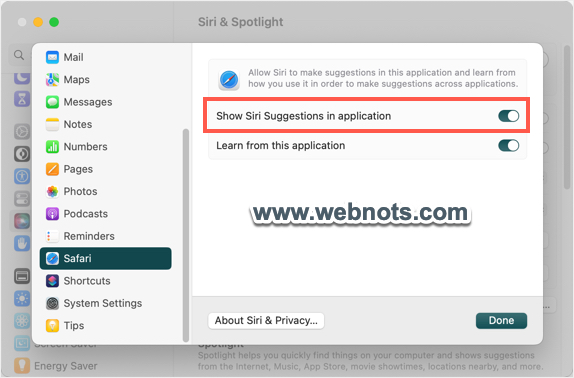
5.用空的新标签页或主页替换起始页
如果您厌倦了起始页,也可以很容易地完全摆脱它,而无需使用任何第三方扩展。
- 打开 Safari 并转到“Safari > 设置…”菜单。
- 您会看到“新标签页打开方式:”的下拉菜单设置为“起始页”。 单击该下拉菜单并选择其他选项之一,如空白页、主页或同一页(上次访问的页面)。
- 同样,如果您选择了“主页”选项,也请选择“新窗口打开方式:”选项并在“主页”文本框中输入主页 URL。
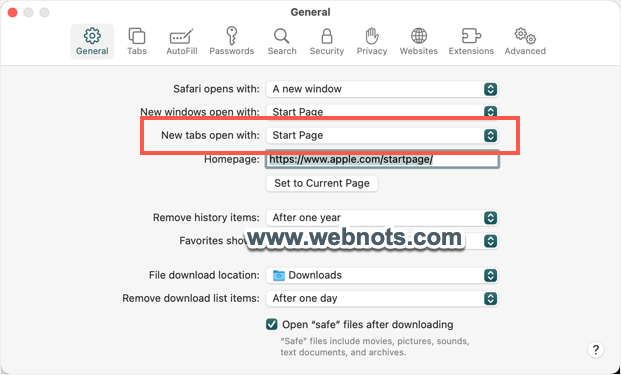
最后的话
Safari 起始页包含太多部分,您可能不需要所有部分。 幸运的是,您可以有选择地禁用这些部分或从列表中删除站点图标。 您还可以使用空白页或主页作为新标签页,以完全摆脱 Safari 中的起始页。